想要使用 YouTube MP3 音樂設定 iPhone/Android 手機鈴聲?先用 VideoHunter YouTube Downloader 下載好音訊檔!它支援將 YouTube 影片/音樂下載轉檔為 MP3 格式,並且最高能輸出 320kbps,批次下載的功能更是能讓你的 iPhone/Android 手機鈴聲實現「每日一換」!
「我的 iPhone 14 能從 YouTube 下載音樂來製作鈴聲嗎?」
「Samsung 手機要怎麼操作才能將 YouTube 音樂轉成鈴聲?」
「我想用 YouTube MP3 作為 iPad 的鬧鐘鈴聲,應該怎麼弄?」
如果你也是帶著以上這些疑惑來到這篇文章,那麼恭喜你找對地方啦!小編將在這裡帶你一步步完成 YouTube 轉檔 MP3 音樂,並在 Android、iOS 手機設定鈴聲的操作,快看看具體如何操作吧!
溫馨提示:YouTube 轉鈴聲後僅供個人收聽/收藏,請勿商用或進行侵犯上傳者版權的行為。

第一步:將 YouTube 音樂轉成 MP3 檔
VideoHunter YouTube Downloader 是首先要推薦你使用的一款專業 YouTube 音樂轉檔軟體。製作 iPhone 鈴聲必不可少的是要把好聽的歌曲下載並轉檔,而它恰好可以批次快速實現將 YouTube 轉 MP3,完美保留最高 320kbps 原始音質,更讓你隨時都能使用珍貴鈴聲檔案!
只需簡單 3 步,即可透過 VideoHunter YouTube 轉換器從 YouTube 下載鈴聲音樂。
-
在 Youtube 上搜尋你想要當鈴聲的音樂,接著點選「分享」>「複製連結」。
-
啟動軟體,把複製的 URL 貼在搜索欄,單擊「解析」按鈕。
-
解析完成後,在彈出的視窗中勾選 MP3 格式(音質最高可輸出 320kbps),接著點擊「下載」按鈕即可,程式會馬上開始下載並轉檔 YouTube 音樂。
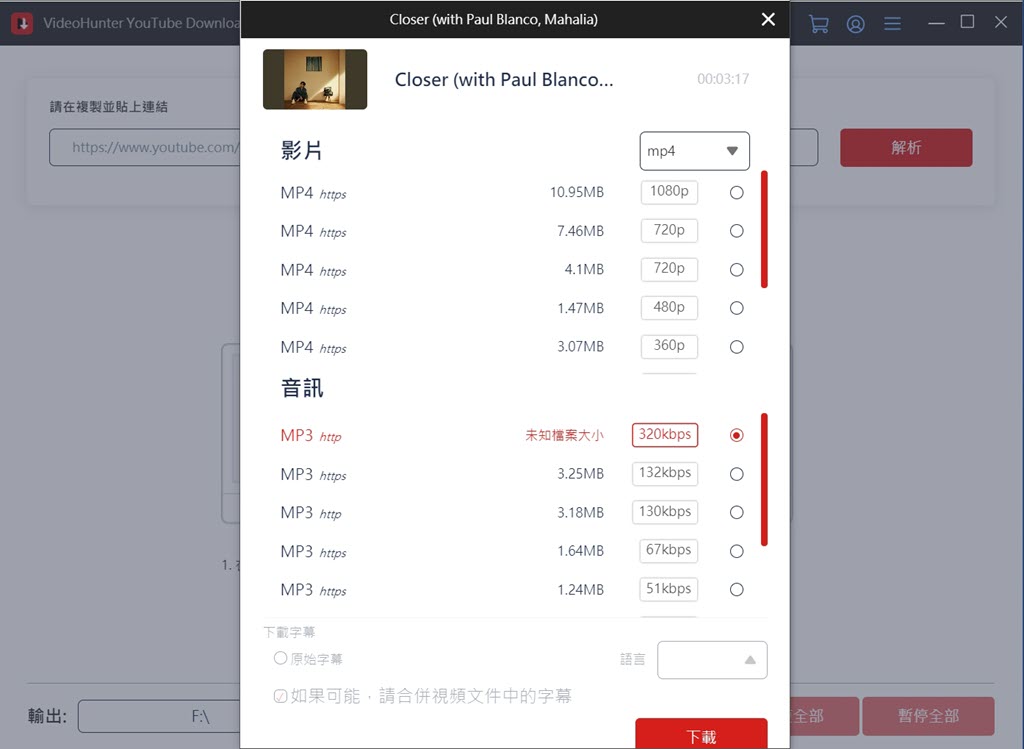
YouTube 鈴聲免費下載成功啦!接下來,一起看看如何將 YT MP3 音樂轉為鈴聲檔吧。
第二步:將 YouTube MP3 音樂轉鈴聲檔(鈴聲製作)
製作 iPhone/iPad/iPod 鈴聲
下載好 YouTube 音樂,接下來就是將它剪切成適合鈴聲的時長、轉為 M4R 鈴聲檔並傳到 iPhone 16/15/14 等型號的手機啦!這個過程只需 FonePaw 蘋果助手一個軟體就夠了,它不僅可以幫你快速將音樂從電腦傳到 iPhone,還配備了「鈴聲製作器」,能夠讓你輕鬆截取想要的鈴聲片段、設定音量並製作「淡出/淡入」效果,生成的鈴聲自動轉為支援 iPhone 鈴聲的 M4R 格式,會比 iTunes 更易用,這裡為大家演示一遍具體操作。
-
下載並啟動軟體,透過 USB 線連接 iPhone 與電腦。當 iPhone 被辨識後,點觸手機螢幕的「信任」按鈕授予權限。
-
點擊程式「工具箱」>「鈴聲製作器」,點擊 「從電腦添加檔案」,選中下載好的 YouTube MP3 音樂,在音軌上選定片段或在下方直接輸入開始和結束的時間點,確定後程式會生成鈴聲並自動轉檔成 M4R 檔。
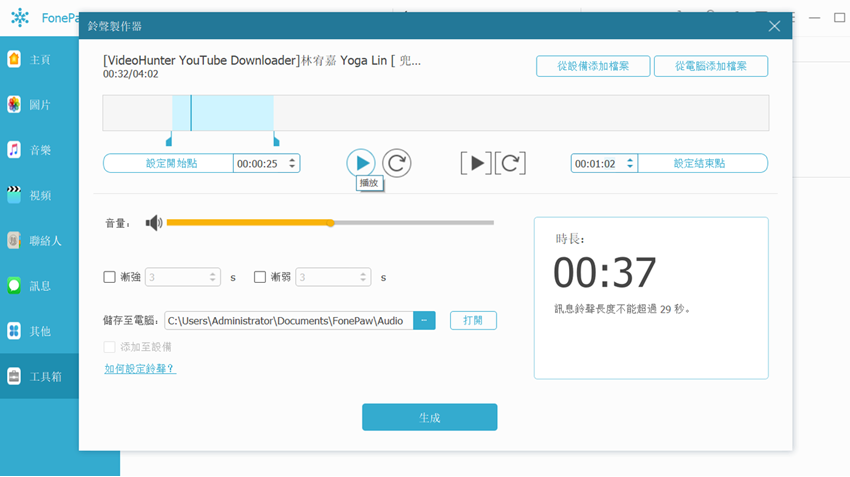
-
點擊左側欄菜單的「鈴聲」選項將製作好的鈴聲從電腦傳輸到 iPhone 上。
製作 Android 鈴聲
如果你使用的是 三星 Samsung、OPPO、VIVO、Redmi、Sony 等安卓機,那麼你其實可以直接在手機上一站式免電腦完成 YouTube 下載鈴聲、製作鈴聲的流程。
那就是先使用 VideoHunter Android 影片下載器直接下載 YouTube 鈴聲音樂到手機,它支援超快完成 YouTube 轉鈴聲 MP3 檔,而且還不損害原聲音質,讓你輕鬆擁有獨特而美妙的 Android 手機鈴聲。
- 批次下載 YouTube 音樂和影片,一鍵即可直接解析轉檔單曲/播放清單/MV 影片為 MP3
- 自訂匯出歌曲音質,最高可輸出 320kbps 的超高音質 YouTube 音樂
- 內建官方瀏覽器,APP 直連 YouTube 海量曲庫,搜尋下載音樂很方便
- 完美相容最新安卓系統,支援 Android 7.0 版以上的所有手機,包括 Android 15
透過這個專業工具,你只需要輕點幾下就能直接將 YouTube 音樂下載到安卓手機,並轉成 MP3 鈴聲格式。
-
打開 VideoHunter APP,點擊「YouTube」圖示進入 YouTube 網站搜尋想要的音樂,或直接貼上歌曲連結。
-
程式智能解析完成後,點選 MP3 格式和需要的音質,然後輕按藍色下載圖示,再點擊「下載」按鈕,程式會馬上將 YouTube 音樂轉鈴聲檔並儲存到手機上。
-
前往 Clideo 上傳剛下載好的 MP3 檔,在音軌直接確定作為鈴聲的歌曲區間,也可以記錄下起止時間段並手動輸入到右邊的框中。
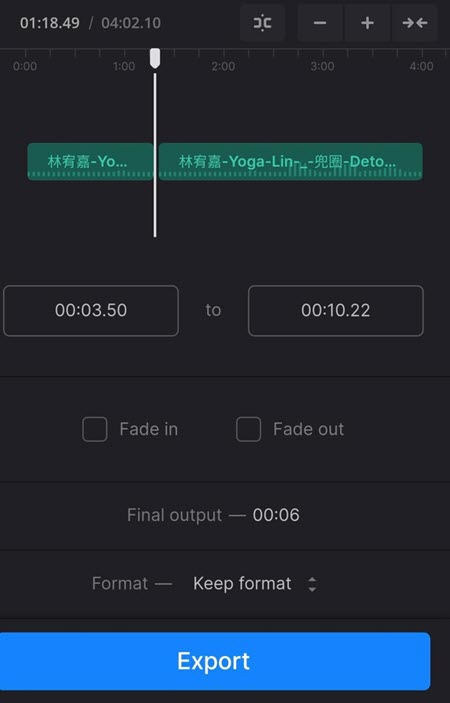
-
確定好片段後,在下方確認匯出格式是 MP3, 點擊「Export」。你可以再次播放製作好的鈴聲,確認無誤後,將其下載到手機裝置上。
成功將下載的 YouTube MP3 音樂剪輯、轉換為鈴聲檔之後,最重要也是最關鍵的一步就是要在 iOS/Android 行動裝置上設定好鈴聲!
第三步:在蘋果/安卓手機設定 YouTube 鈴聲
如何在 iOS 18/17/16/15/14 等裝置設定 YouTube 鈴聲?
在 iPhone/iPad 設定鈴聲很容易,前往 iPhone「設定」>「聲音與觸覺回饋」,在「聲音和觸覺回饋模式」下方,點一下剛剛傳輸到手機的鈴聲檔案,就能將 YouTube 音樂設定為新的 iPhone 鈴聲啦。
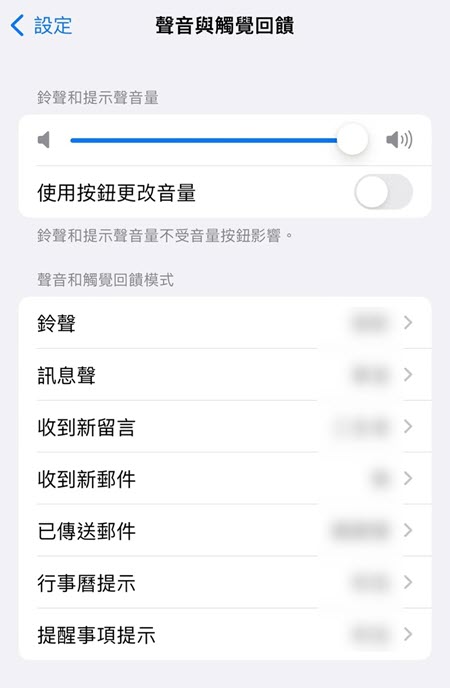
如果你想為某個聯絡人設定專屬鈴聲或訊息聲,打開「聯絡人」App,並點擊某位聯絡人,在名片右上角,點一下「編輯」>「鈴聲」或「訊息聲」,選擇新的聲音即可。
如何在 Android 15/14/13/12/11 等裝置設定 YT 鈴聲?
在安卓手機上換上最新製作的專屬 YouTube 鈴聲同樣十分簡單,只需前往「設定」>「音效與震動」>「鈴聲」,點選剛剛保存的新鈴聲或者點擊右上角的「新增」找到它。
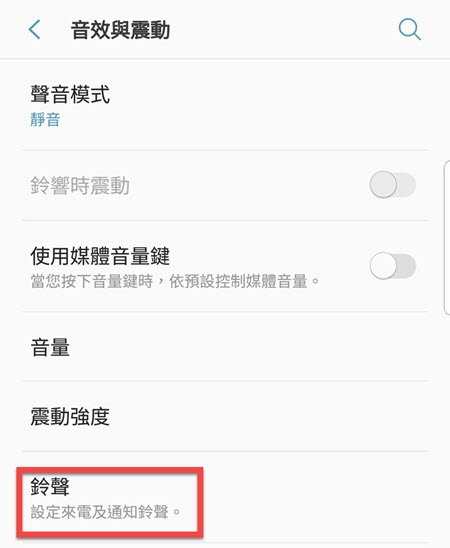
總結
經過本文的詳細介紹,相信很多朋友也學會如何 3 步就成功把 YouTube 轉為手機鈴聲了,無論是 iPhone 還是安卓手機其實都不難,最重要的是需要先將喜歡的 YouTube 音樂下載到手機上。
VideoHunter YouTube Downloader 和 Android 影片下載器恰好是 YouTube 鈴聲音樂下載/轉檔的神兵利器,它們能夠安全、穩定且批次地將 YouTube 音樂下載並為你轉換成所需的鈴聲音訊 MP3 格式,更支援免費使用,試用期限內你能轉換多支 YouTube MP3,隨時更換各種新潮的 YouTube 音樂鈴聲!


